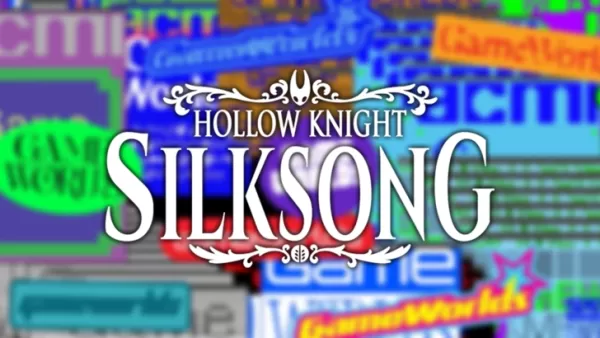Corrija pronto ou não 'Ação de erro de serialização necessária'
- By Amelia
- Feb 18,2025
Solucionar problemas de "ação de erro de serialização necessária" em pronta ou não =================================================== =================
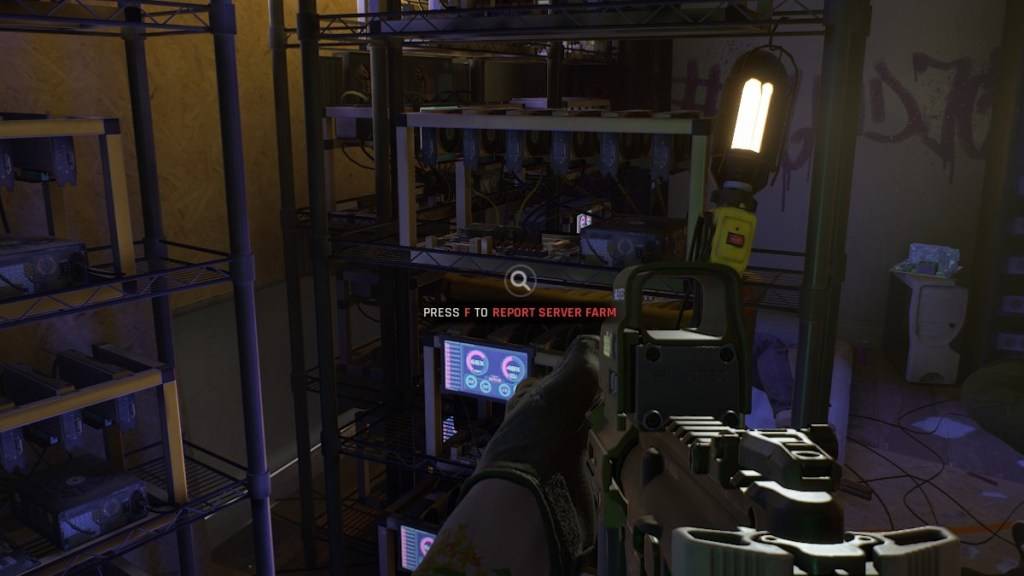 > Captura de tela através do escapista > scapic the steilation were theous theous bybre theous the scapic wele theous by *pronty theous houselgy wele theous the steialting corrupt wele theous houselt wele the " Veja como resolvê -lo:
> Captura de tela através do escapista > scapic the steilation were theous theous bybre theous the scapic wele theous by *pronty theous houselgy wele theous the steialting corrupt wele theous houselt wele the " Veja como resolvê -lo:
1. Verifique os arquivos do jogo:
Esta é a primeira etapa de solução de problemas. Verifique se o vapor não está no modo offline.
- Localize pronto ou não na sua biblioteca Steam.
- Clique com o botão direito do mouse, selecione "Propriedades", depois "arquivos locais" e, finalmente, "verifique a integridade dos arquivos de jogo".
- O vapor variará e substituirá todos os arquivos corrompidos ou ausentes. Represente lançando o jogo. Se for bem -sucedido, o problema é resolvido.
2. Remover mods:
Mods desatualizados ou incompatíveis, especialmente aqueles que não são atualizados para o Unreal Engine 5 (pós-julho de 2024), são culpados frequentes.
- Na sua biblioteca Steam, clique com o botão direito do mouse pronto ou não , selecione "Gerenciar", depois "navegue em arquivos locais".
- Navegue até
Readyornot \ Content \ Paks. - Exclua a pasta
mod.io.
Isso desativará todos os mods. O jogo agora deve ser lançado. No entanto, você precisará reinstalar mods compatíveis.
3. Reinstalar mods (seletivamente):
Reinstale os mods, um de cada vez, para identificar os problemáticos.
- Visite a fonte do mod (Nexus Mods, Mod.io, etc.).
- Verifique a última data de atualização. Instale apenas os mods atualizados após julho de 2024 (a atualização do UE5).
- Instale um único mod, inicie o jogo. Se o erro retornar, esse mod será incompatível. Repita esse processo para cada mod.
4. Reinstale pronto ou não:
Como último recurso, desinstale e reinstale pronto ou não completamente. Embora menos provável, a corrupção do disco rígido também pode ser um fator. No entanto, os mods desatualizados são a causa mais comum desse erro.
Pronto ou não está disponível no PC.